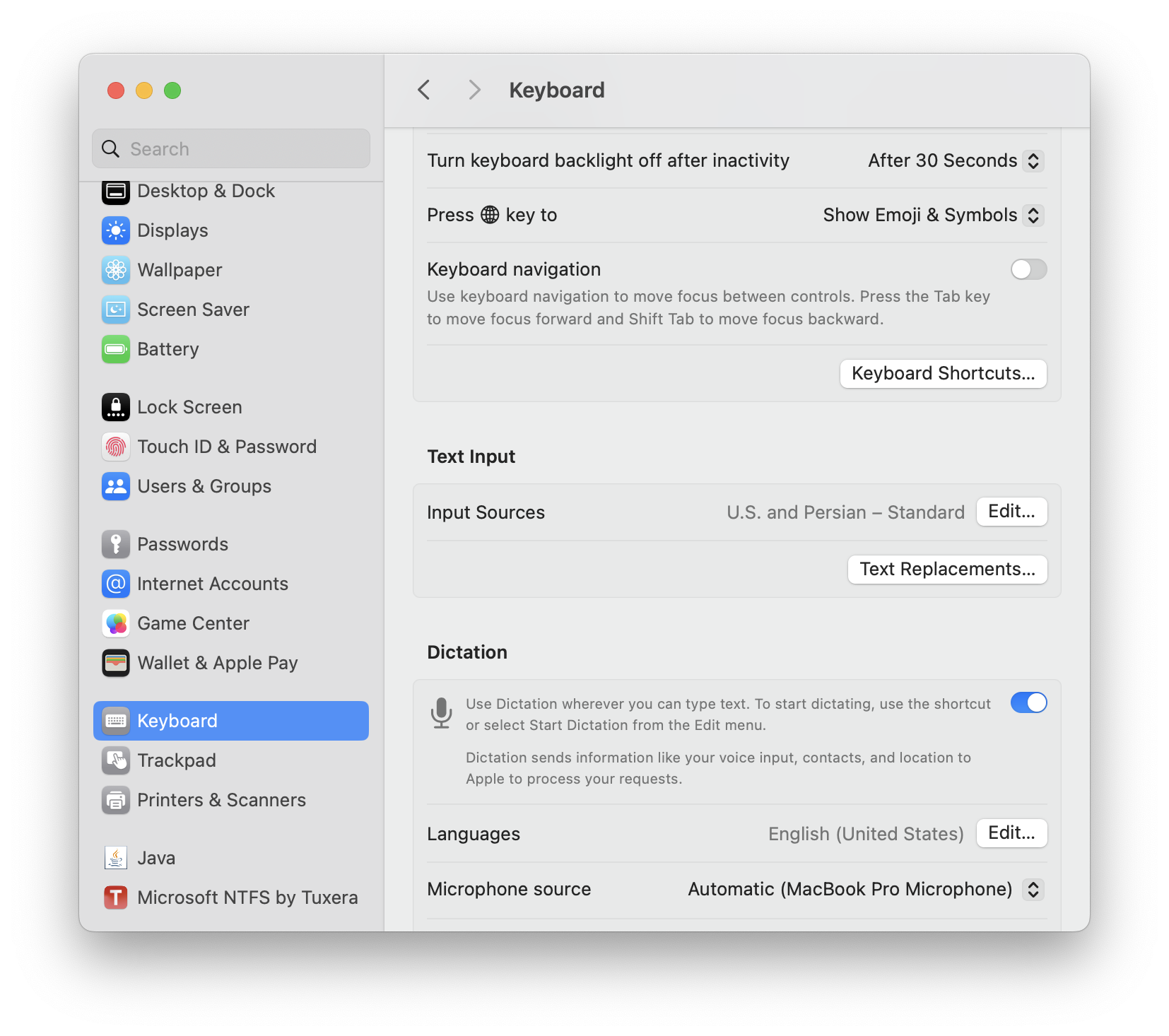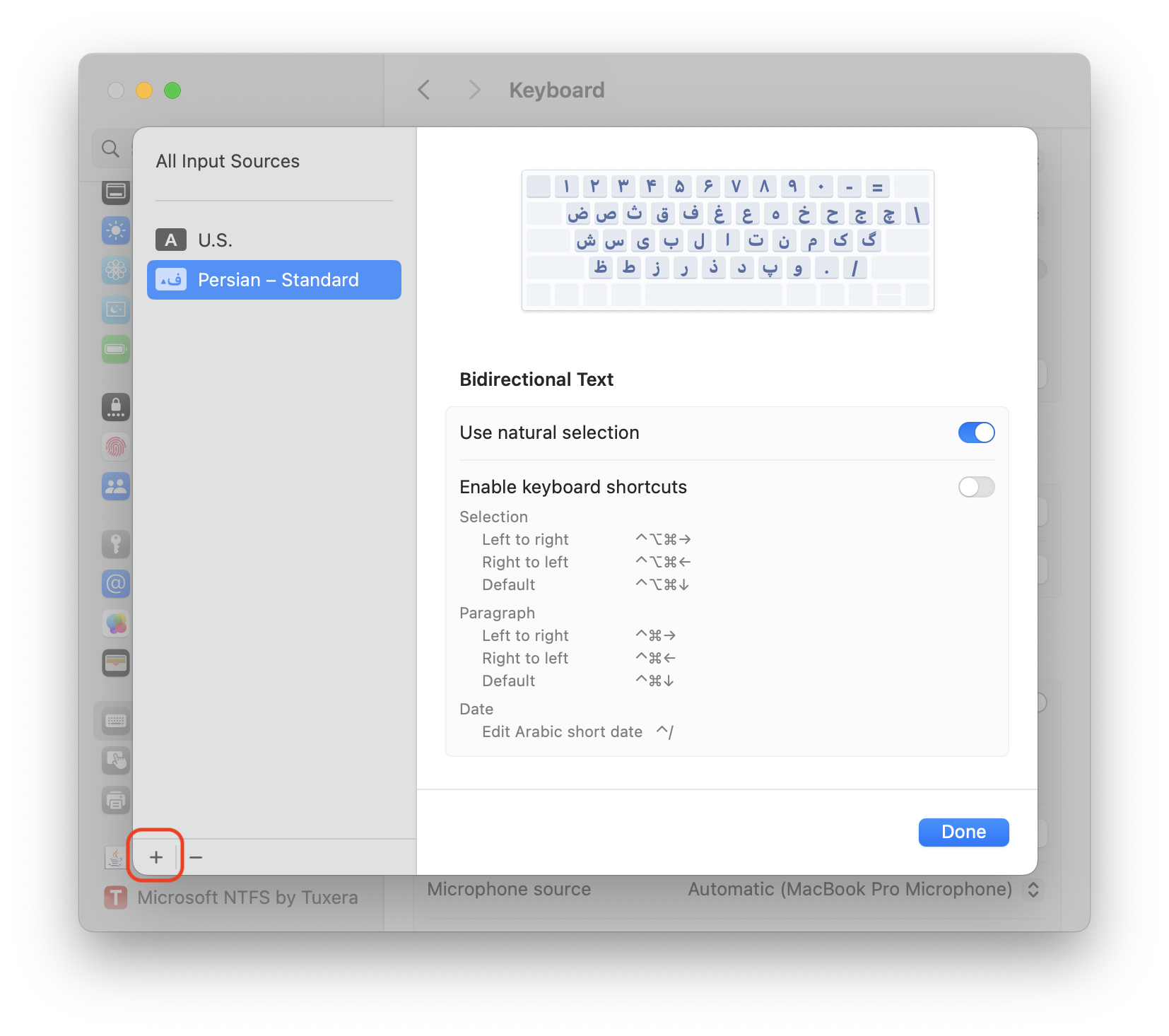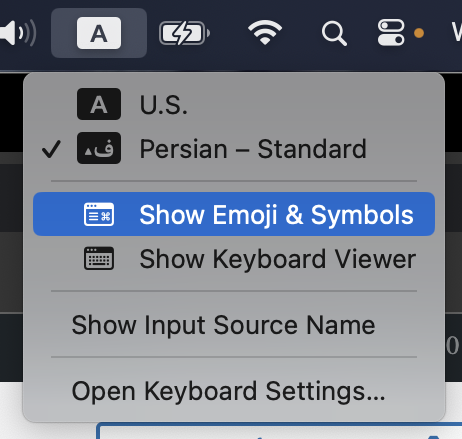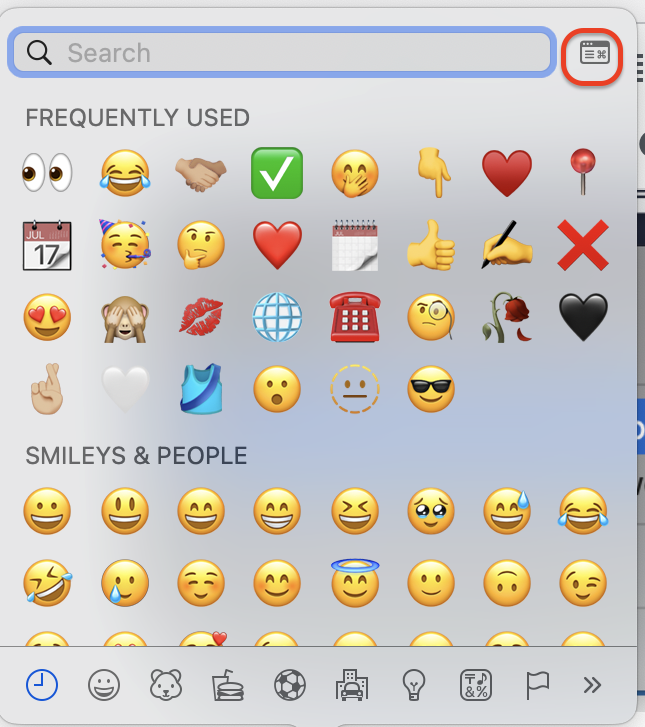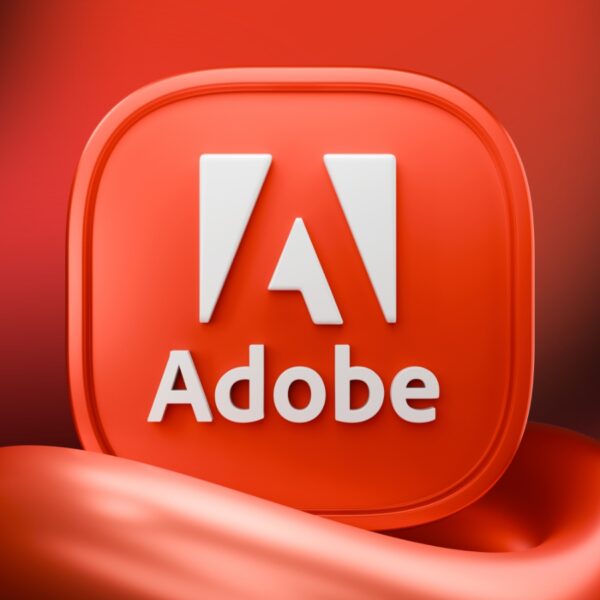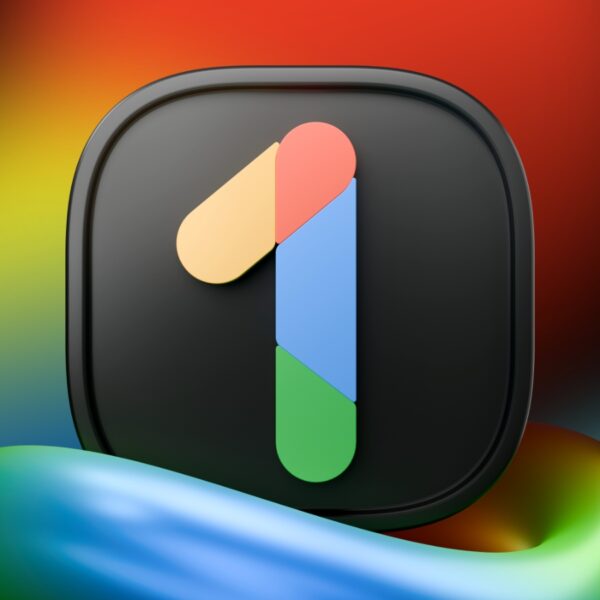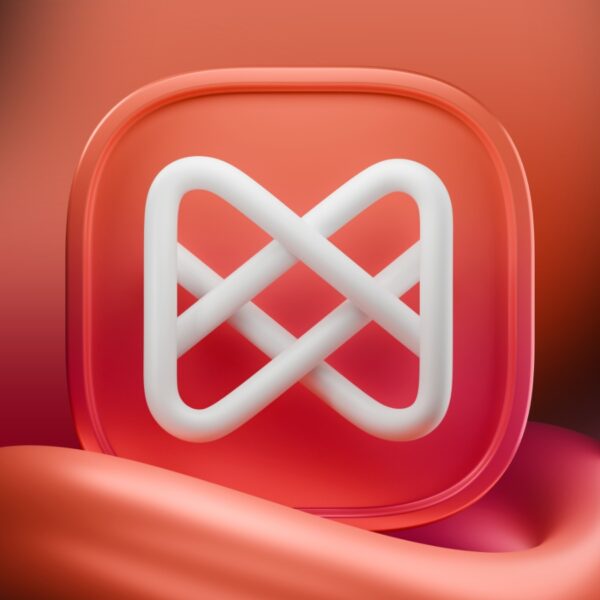تایپ حروف خاص و کاراکترهای ویژه مانند Æ، €، © در مک میتواند برای کاربران تازهکار و حتی کاربران حرفهای کمی گیجکننده باشد. اگر شما نیز از جمله کاربرانی هستید که بهتازگی از ویندوز به مک مهاجرت کردهاید یا نیاز به تایپ حروف و نمادهای خاص در مک دارید، این راهنما به شما کمک میکند تا بهراحتی این کار را انجام دهید. در این مقاله بهصورت جامع و کاربردی روشهای مختلف تایپ این کاراکترها در مک را بررسی میکنیم.
روشهای تایپ حروف و نمادهای خاص در مک
روشهای متعددی برای تایپ کاراکترهای خاص وجود دارد که در ادامه به معرفی و بررسی برخی از آنها میپردازیم.
استفاده از کلیدهای ترکیبی برای تایپ کاراکترهای خاص در مک
پیش از آن که به بررسی این مسئله بپردازیم، بیاید با نحوه اضافهکردن زبان فارسی به مک آشنا شویم. برای این کار کافی است مطابق روش زیر عمل کنید.
- به System Preferences یا System Settings در آیکون اپل بروید و Keyboard را انتخاب کنید.
تنظیمات کیبورد در مک او اس سونوما
- در تب Input Sources یا Text Input روی علامت + یا Edit کلیک کنید.
اضافه کردن کیبورد فارسی به مک او اس
- در مک او اس های جدید روی + زده و از لیست زبانها، Persian را انتخاب کنید و روی Add کلیک کنید.
حالا میتوانید با کلیک روی آیکون کیبورد در نوار منو، بین زبانها جابهجا شده و از کیبورد فارسی استفاده کنید.
همانطور که میدانید، یکی از روشهای رایج برای تایپ حروف و نمادهای خاص در مک استفاده از کلیدهای ترکیبی است. در ادامه به بررسی نحوه تایپ برخی از کاراکترهای پرکاربرد میپردازیم:
تایپ نماد یورو (€)
- کیبورد آمریکایی (US): Option + Shift + 2
- بریتانیایی (UK): Option + 2
- فرانسوی: کنار کلید Enter
- کیبورد آلمانی، ایتالیایی، سوئیسی، اسپانیایی: Option + E
- پرتغالی: Option + 3
- کیبورد نروژی، دانمارکی: Option + 4
- هلندی: Option + 2
تایپ نماد پوند (£)
- کیبورد آمریکایی (US): Option + 3
- کیبورد فرانسوی، سوئیسی: بالای کلید Shift راست، کنار کلید Enter
- ایتالیایی: Option + 3
نماد هشتگ (#) و نحوه تایپ آن
- کیبورد آمریکایی (US): Shift + 3
- کیبورد بریتانیایی (UK): Option + 3
- فرانسوی: سمت چپ عدد 1
- کیبورد آلمانی: کنار کلید Enter
- کیبورد نروژی، اسپانیایی، سوئدی، پرتغالی: روی عدد 3
- ایتالیایی: بالای کلید Shift راست
- فارسی: کلید Option + 3
تایپ نماد ات (@)
- کیبورد آمریکایی و بریتانیایی (US & UK)Shift + 2:
- کیبورد اسپانیایی و سوئدی: Shift + 2
- دانمارکی، نروژی، پرتغالی و سوئیسی: کنار کلید Enter
- کیبورد فرانسوی: سمت چپ عدد 1
- آلمانی و ایتالیایی: کنار کلید L
- کیبورد فارسی: کلیدهای Option + 2 را فشار دهید.

روشهای تایپ حروف و نمادهای خاص در مک
تایپ نماد کپی رایت (©)
- تمام کیبوردها: Option + G
- کیبورد فارسی: برای افزودن این نماد در کیبورد فارسی، مشابه کیبوردهای دیگر از کلیدهای Option + G استفاده کنید.
نماد ثبت شده (®) و نحوه تایپ آن در مک
- تمام کیبوردها: Option + R
- کیبورد فارسی: مشابه کیبوردهای دیگر از کلیدهای Option + R استفاده کنید.
تایپ نماد علامت تجاری (™)
- کیبورد آمریکایی (US): Option + 2
- کیبورد بریتانیایی (UK): Shift + Option + 2
- کیبورد فارسی: برای اضافهکردن این نماد در کیبورد فارسی، مشابه کیبورد آمریکایی از کلیدهای Option + 2 استفاده کنید.
تایپ نماد Æ
- تمام کیبوردها: کلید A را نگه دارید و از منوی ظاهر شده Æ را انتخاب کنید.
- کیبورد فارسی: مشابه کیبوردهای دیگر، کلید A را نگه دارید و Æ را از منوی ظاهر شده انتخاب کنید.
نماد درجه (°) و نحوه تایپ آن
- تمام کیبوردها: Shift + Option + 8
- کیبورد فارسی: مشابه کیبوردهای دیگر از کلیدهای Shift + Option + 8 استفاده کنید.
تایپ نماد اپل ()
- تمام کیبوردها: Shift + Option + K
- کیبورد فارسی: مشابه کیبوردهای دیگر از کلیدهای Shift + Option + K استفاده کنید.
تایپ نماد تیک (√)
- تمام کیبوردها: Option + V
- کیبورد فارسی: مشابه کیبوردهای دیگر از کلیدهای Option + V استفاده کنید.
استفاده از Keyboard Emoji برای مشاهده کاراکترهای مخفی
برای مشاهده کاراکترهای مخفی روی کیبورد مک، میتوانید از Keyboard Emoji استفاده کنید:
- روی آیکون زبان در نوار منو (بالای صفحه) کلیک کنید و Show Emoji & Symbols را انتخاب کنید.
فعال کردن ایموجی و نمادهای خاص در مک
- حالا روی این نماد بزنید:
انتخاب سمبول و نماد های کیبورد مک
اگر به دنیای ایموجیها علاقهمند هستید، به شما پیشنهاد میکنیم مقاله « Genmoji، هر آنچه را که برای ساخت ایموجی به آن نیاز دارید!» را مطالعه کنید.
تایپ حروف با علامت در مک
برای تایپ حروف با علامت در کیبورد انگلیسی:
- کلید حرف موردنظر را نگه دارید.
- از منوی ظاهر شده حرف موردنظر را انتخاب کنید.
سایر ابزارها برای تایپ حروف و نمادهای خاص
اگر به طور مرتب از حروف و نمادهای خاص استفاده میکنید، میتوانید از برنامهای مانند PopChar X از Ergonis استفاده کنید که دسترسی به کاراکترهای مختلف در فونتهای مختلف را آسان میکند.
کلام آخر
با پیروی از این روشها، میتوانید بهراحتی حروف و نمادهای خاص مانند Æ، €، © را در سیستمعامل macOS تایپ کنید و از تمامی امکانات کیبورد خود بهرهمند شوید. این راهنما به شما کمک میکند تا بهراحتی از کیبورد مک برای تایپ کاراکترهای خاص استفاده کنید و تجربه بهتری از کار با مک داشته باشید. همچنین باعث بهبود نوشتههای شما خواهد شد.
منبع محتوا: macworld.com